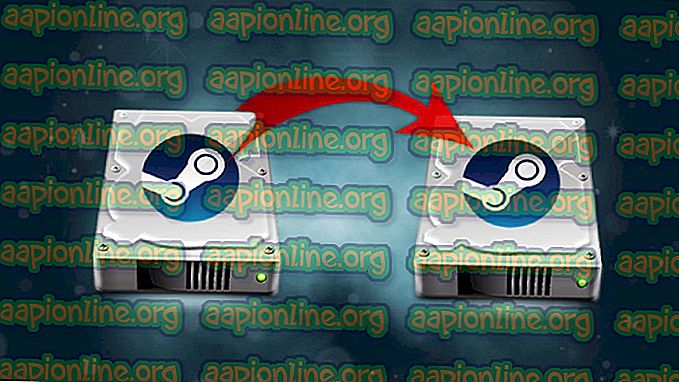Hogyan javítsuk ki a halálos narancssárga képernyőt a Windows rendszeren?
Mindenki nagyon ismeri a Halál Kék Képernyőjét vagy a BSOD-t, mivel a számítógép használata során legalább egyszer meg kellett volna tapasztalnia. A legtöbb ember azonban nem tudja, hogy a halál narancssárga színben is jelentkezik, mivel a jelentések a halál narancssárga képernyőjéről beszélnek.

Kizárólag a Windows 10 rendszerre vonatkozik, és bármikor megjelenhet. Tervezés szerint ugyanaz, mint a BSOD, kivéve a színt, de nem olyan változatos, és gyakran megoldható egyszerűen az alább bemutatott módszerek egyikével! Nézd meg.
Mi okozza a halál narancssárga képernyőjét a Windows rendszeren?
A halál narancssárga képernyője ritka, és a probléma szokásos okai alapján nincs sok szabványosított megoldás. Van azonban néhány kiváltó ok, amelyet a problémában hibáztathatunk, és úgy döntöttünk, hogy felsoroljuk őket alább:
- Hibás illesztőprogramok - A hibás illesztőprogram fájlok kiválthatják ezt a problémát, és az OSOD eseményeinek nagy részében hibáztathatók. A szokásos bűnösök a grafikus illesztőprogramok és a hálózati adapter illesztőprogramjai. Feltétlenül frissítse őket a legújabb verzióra.
- Hardvergyorsulás a Chrome-ban - Ez ritka ok, de néhány felhasználó arról számolt be, hogy a probléma megoldására csak a hardveres gyorsítás letiltásával volt lehetőség a Google Chrome-ban. A probléma a Netflix vagy valami hasonló streamingje során jelentkezett.
- A telepített víruskereső - A számítógépére telepített víruskereső zavarhatja a rendszerfájlokat, és okozhatja ezt a problémát, ezért javasoljuk, hogy válasszon egy jobb alternatívát.
- Multimédia eszközök csatlakoztatva a számítógéphez - Több multimédiás eszköz, például tévék vagy más képernyők sugározhatók a probléma kiváltására, ezért javasoljuk, hogy távolítsa el őket az Eszközök és nyomtatók menüben.
1. megoldás: Telepítse a legújabb illesztőprogramokat a számítógépére
Ez a probléma gyakran jelenik meg a felhasználók számítógépein, mert van telepítve egy illesztőprogram, amely megsérült és most az egész számítógépet összeomlik. Ezért fontos frissíteni a számítógép összes illesztőprogramját, hogy naprakészek legyenek, és megakadályozzák a hasonló problémák újbóli felbukkanását. Kövesse az alábbi lépéseket a számítógép összes illesztőprogramjának frissítéséhez.
- Nyissa meg a Start menüt a képernyő bal alsó részén található Start gombra kattintva, írja be az Eszközkezelőbe, és válassza ki a Start menü eredménylistájából. Érintse meg a Windows Key + R billentyűkombinációt is a Futtatás ablak megjelenítéséhez. Írja be a „ devmgmt. msc ”a Futtatás mezőben, majd kattintson az OK gombra.

- Bontsa ki a kategóriák egyikét a frissíteni kívánt eszköz megkereséséhez, majd kattintson rá a jobb gombbal, és válassza az Illesztőprogram frissítése lehetőséget . A grafikus kártyák esetében bontsa ki a Képernyő-adapterek kategóriát, kattintson a jobb egérgombbal a grafikus kártyára, és válassza az Illesztőprogram frissítése lehetőséget . Sok felhasználó egyetért azzal, hogy sok ODOD valójában grafikával vagy hálózati adapterekkel kapcsolatos.

- Válassza az Automatikus keresés lehetőséget a frissített illesztőprogram-szoftverre a legújabb illesztőprogram online keresésének elvégzéséhez.
- Ha a Windows nem talál meghajtót a fent bemutatott módszerrel, akkor megpróbálhatja megkeresni az eszköz gyártójának webhelyén, és követheti az utasításokat a legújabb illesztőprogram telepítéséhez. Ugyanazt a folyamatot meg kell ismételnie minden olyan eszköznél, amelyet bűncselekménynek tekint, vagy használhat automatizált eszközt az Ön számára.

2. megoldás: Kapcsolja ki a hardveres gyorsítást a Chrome-ban
Egyes felhasználók arról számoltak be, hogy a Halál narancssárga képernyője akkor jelenik meg, ha a Google Chrome-ot használja Netflix vagy más videó streaming szolgáltatás nézésére. Ez egy furcsa módszer a probléma megoldására, ám ez egy hiba, amelyet javítani kell a legújabb frissítésekben. Kövesse az alábbi lépéseket a hardveres gyorsítás letiltásához a Chrome-ban.
- Nyissa meg a PC-n a Google Chrome böngészőt, ha duplán kattint annak ikonjára az Asztalon, vagy keresse meg a Start menüben.
- Kattintson a böngészőablak jobb felső részén található három vízszintes pontra . Ennek a következőnek kell lennie: A Google Chrome testreszabása és irányítása, amikor az egérmutatót a gomb fölé viszi. Megnyílik a legördülő menü.

- Kattintson a megnyíló legördülő menü alján található Beállítások lehetőségre, és görgessen le az oldal aljára, amíg el nem éri az Advanced ( Speciális) menüpontot. Ne felejtse el rákattintani a fejlettebb beállítások kibontásához.
- Görgessen ismét a kibővített ablak aljára, amíg el nem éri a Rendszer eltávolítása jelölőnégyzetet a Hardvergyorsítás használata bejegyzés melletti négyzetben annak érdekében, hogy tiltsa le a hardveres gyorsítás használatát a Google Chrome-ban.

- Győződjön meg arról, hogy újraindítja a böngészőt a Google Chrome bezárásával és újbóli megnyitásával, és ellenőrizze, hogy továbbra is megjelenik-e a Halál narancssárga képernyője.
3. megoldás: Cserélje ki a használt víruskereső szoftvert
Az ingyenes víruskereső eszközök nagyon hasznosak lehetnek, és elvégezhetik munkájukat a számítógép védelme érdekében, de néha egyszerűen nem tudnak jól megbirkózni a számítógép más dolgaival, és a rendszer instabilitását okozzák a lehetséges összeomlásokkal együtt. Fontolja meg az antivírus cseréjét, ha a bekapcsoláskor ez okozza a problémát!
- Kattintson a Start menüre, és keresse meg a Vezérlőpultot . Másik lehetőségként kattintson a fogaskerék ikonra a beállítások megnyitásához, ha a Windows 10 operációs rendszert használja.
- A Vezérlőpulton válassza a Nézet mint - Kategória elemet a jobb felső sarokban, majd kattintson a Program eltávolítása elemre a Programok szakaszban.

- Ha a Beállítások alkalmazást használja, akkor az Alkalmazásokra kattintva azonnal megnyílik a PC-jére telepített programok listája.
- Keresse meg a víruskereső eszközt a Vezérlőpulton vagy a Beállításokban, és kattintson az Eltávolítás gombra.
- Az eltávolító varázslónak megnyílnia kell, így az eltávolításához kövesse az utasításokat.

- Kattintson a Befejezés gombra, amikor az eltávolító befejezi a folyamatot, és indítsa újra a számítógépet, hogy megnézze, továbbra is megjelennek-e hibák. Ügyeljen arra, hogy válasszon egy jobb víruskereső lehetőséget .
4. megoldás: Távolítson el néhány multimédiás eszközt az eszközökből és a nyomtatókból
Ha egyszerre több multimédiás eszköz csatlakozik a számítógépéhez, vagy ha ezeket felismerik az eszközök és nyomtatók részében, akkor előfordulhat a Halál narancssárga képernyője, mivel a probléma gyakran grafikával kapcsolatos. Az eszközök eltávolítása megoldhatja a problémát, és később meghatározhatja, melyik eszköz okozta a problémát.
- A Vezérlőpult megnyitásához keresse meg a segédprogramot a Start gombban, vagy kattintson a Search gomb (Cortana) gombra a tálca bal oldalán (a képernyő bal alsó részén).
- Használhatja a Windows Key + R billentyűkombinációt is, ahol be kell írnia a „ control. exe ”, majd kattintson a Futtatás gombra, amely közvetlenül megnyitja a Vezérlőpultot is.

- Miután a Vezérlőpult megnyílt, változtassa meg a nézetet Kategóriára, és kattintson a Hardver és hang alatt az Eszközök és nyomtatók megtekintése elemre a szakasz megnyitásához.
- Menjen a Multimédia eszközök részhez, kattintson a jobb gombbal az eltávolítani kívánt eszközre (az, amely ezeket a problémákat okozza), és válassza az Eszköz eltávolítása lehetőséget. Erősítse meg a felbukkanó párbeszédpaneleket.

- Feltétlenül távolítsa el az eszközöket, amíg a probléma megszűnt. A probléma gyakran akkor merül fel, amikor több TV-t vagy más képernyőt csatlakoztat az adáshoz, hogy megbizonyosodjon arról, hogy rájuk összpontosít-e, hogy megszabaduljon a Halálos Narancssárga Képernyőtől.